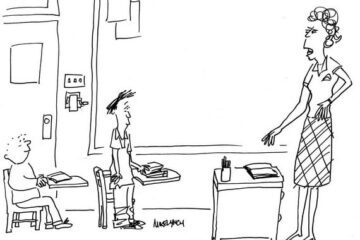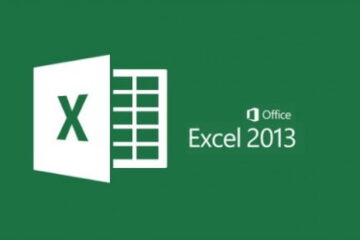Microsoft Excel menyediakan fitur pencarian data maupun cell yang mumpuni. Pencarian ini meliputi text, format, sampai formula yang ada di dalam cell. Fungsi pencarian erat hubungannya dengan fungsi lanjutannya, yaitu Select dan Replace. Oleh karena itu fungsi find menjadi satu dengan replace.
Mengakses Find & Replace
Secara garis besar fungsi Find & Replace terdapat dalam 2 menu, yaitu Find and Replace dan Go To.
Tampilan Find and Replace seperti di bawah ini dapat di akses melalui Home > Find & Select > Find/Replace
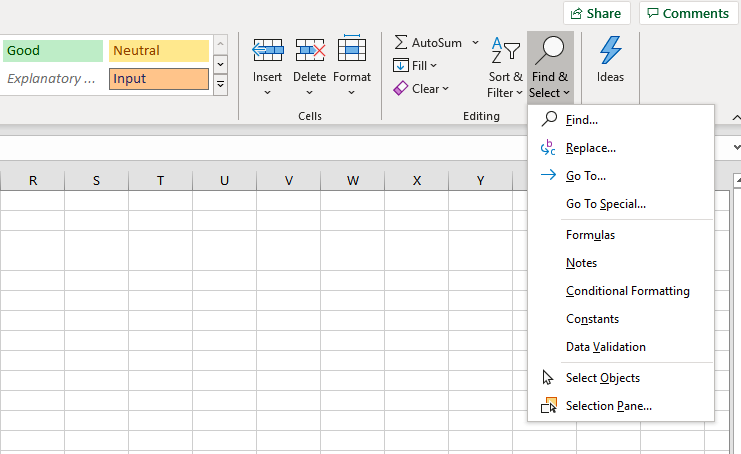
Selain itu, untuk menggunakan fungsi Find kita bisa juga menekan shortcut Ctrl+F, sedangkan untuk menggunakan fungsi Replace kita gunakan shortcut Ctrl+H

Fungsi Find ini juga memiliki opsi untuk pencarian yang lebih detail, misal format font dan cell. Opsi ini dapat diakses melalui tombol Options.
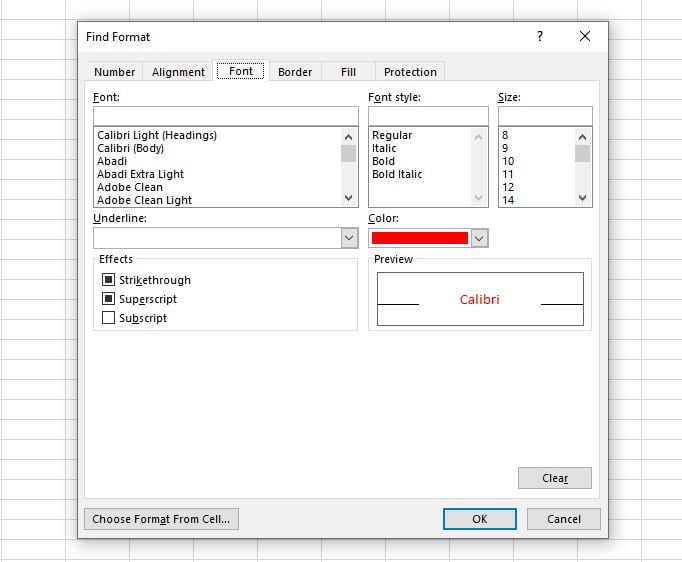
Mengakses Fungsi Go To dan Go To Special
Fungsi Go To dan Go To Special digunakan untuk select cell yang kita inginkan secara langsung. Ada 3 cara untuk memunculkan fungsi Go To, yaitu melalui Ribbon/Toolbar, menekan tombol F5, atau menekan tombol Ctrl+G. Selain itu ada 3 cara menggunakan menu Go To dan Go To Special ini:
1. Select Name
Kita bisa langsung select range name yang telah kita buat sebelumnya. Misal range A1:F11 kita beri nama DATA, maka melalui Go To kita bisa langsung select cell tersebut.
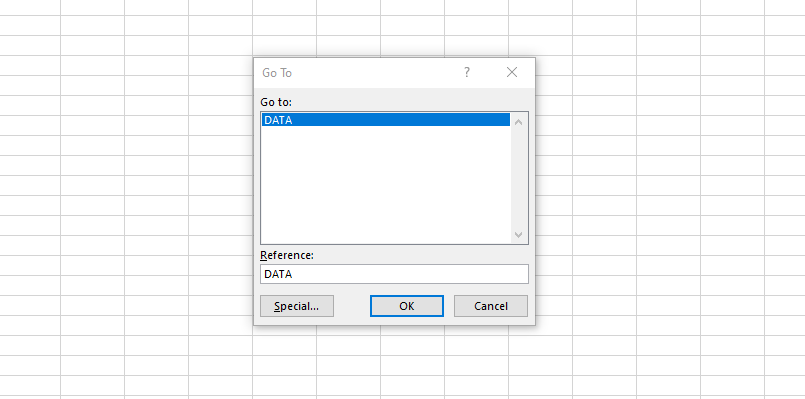
2. Select Reference
Kolom reference ini dapat kita isi dengan nama range yang telah dibuat, dapat juga kita isi secara manual, misalnya range A1:C12. Setelah tekan enter, maka otomatis cell A1:C12 akan diblok.
3. Go To Special
Fungsi ini dgunakan untuk select cell dengan kriteria tertentu, misal kita hanya akan select cell yang ada formulanya, yang kosong, dan sebagainya.
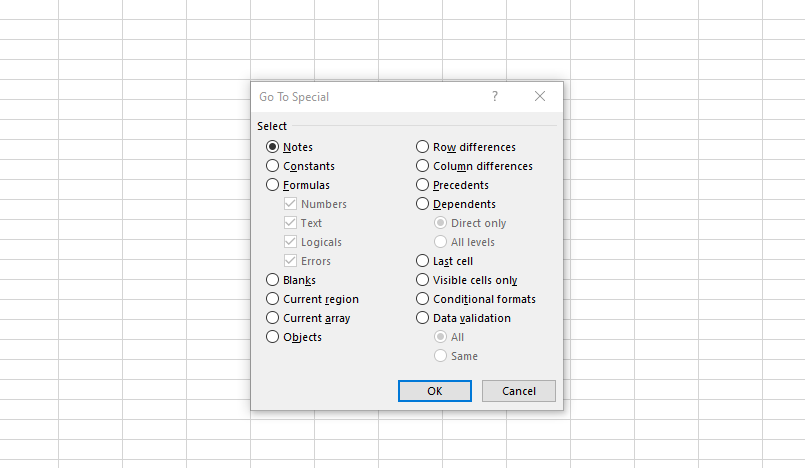
Selamat mencoba..